Thủ thuật Laptop
Cách sửa lỗi, tắt thông báo Your Windows License Will Expire Soon – Tin Công Nghệ
Thông báo Your Windows License Will Expire Soon xuất hiện đều đặn trên máy tính khiến bạn cảm nhận biết không thoải mái. Bạn tìm phương pháp để tắt thông báo này nhưng vẫn không thành công. Bài viết sẽ chỉ dẫn cho bạn cách sửa lỗi, tắt thông báo Your Windows License Will Expire Soon thật đơn giản, hãy cùng theo dõi nhé!
1. Lỗi Your Windows License Will Expire Soon là gì?
Lỗi Your Windows License Will Expire Soon là một thông báo của Windows về việc bản quyền Windows 10 trên máy tính sẽ hết hạn trong vài ngày tới. Thông báo này xuất hiện trên màn hình máy tính của bạn trong những tình huống sau đây:
– Khi cải tiến hệ điều hành từ Windows 7, 8 hoặc 8.1 lên Windows 10, bạn sẽ được sử dụng miễn phí Windows bản quyền này trong khoảng một năm. Đến khi gần hết thời gian 1 năm thì Windows sẽ thông báo Your Windows License Will Expire Soon để bạn hiểu được hệ điều hành sắp hết hạn và bạn phải phải mua bản quyền sử dụng.
– Khi bạn cài đặt Windows 10 mà không có giấy phép (hay Product Key), bạn chỉ cũng có thể dùng miễn phí hệ điều hành trong khoảng 30 ngày. Sau khi gần hết thời gian 30 ngày thì thông báo này sẽ xuất hiện để bạn mua bản quyền và sử dụng tiếp.
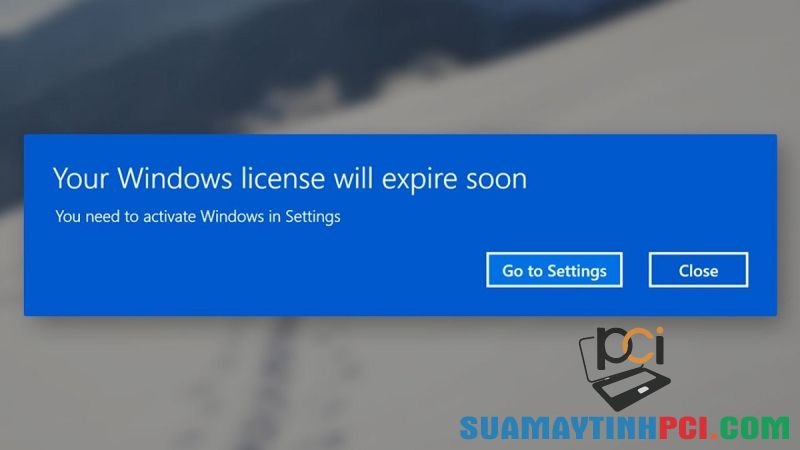
Hình minh họa cho thông báo Your Windows License Will Expire Soon
2. Cách tắt thông báo Your Windows license will expire soon
Khởi động lại máy tính của bạn
Khi bắt gặp thông báo Your Windows license will expire soon, điều trước mắt bạn nên làm chính là khởi động lại máy tính của mình và ngồi đợi xem thông báo này có tự tắt đi hay không.
Nếu thông báo Your Windows license will expire soon vẫn còn xuất hiện đều đặn thì bạn cần phải khắc phục lỗi theo các chỉ dẫn tiếp theo.

Khởi động lại máy tính để tắt thông báo
Kiểm tra tình trạng kích hoạt của Windows
Bước 1 :Mở File Explorer tại thanh tìm kiếm của Start Menu.

Tiến hành mở File Explorer
Bước 2 :Nhấp chuột phải vào This PC tại khung bên trái > Chọn Properties .
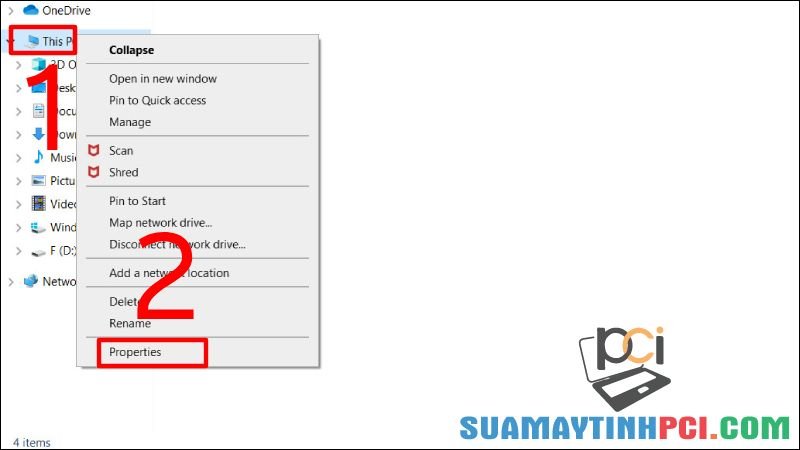
Chọn Properties để triển khai công đoạn tắt thông báo
Bước 3 : Gõ activation trên thanh tìm kiếm và chọn Activation settings để kiểm tra trạng thái.

Gõ activation trên thanh kiếm tìm
Thông tin trạng thái của máy tính sẽ xuất hiện.
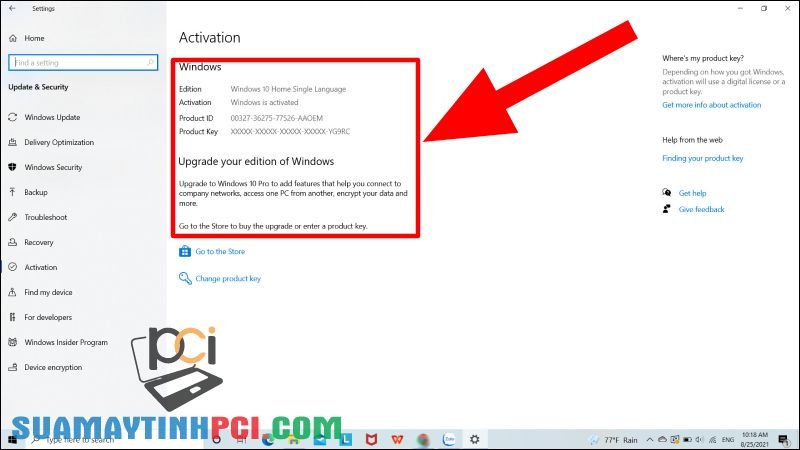
Kiểm tra trạng thái của hệ điều hành
Vô hiệu hóa một số services
Bước 1 : Nhấn tổ hợp phím Windows + S > Nhập ” services ” > Nhấn Enter .
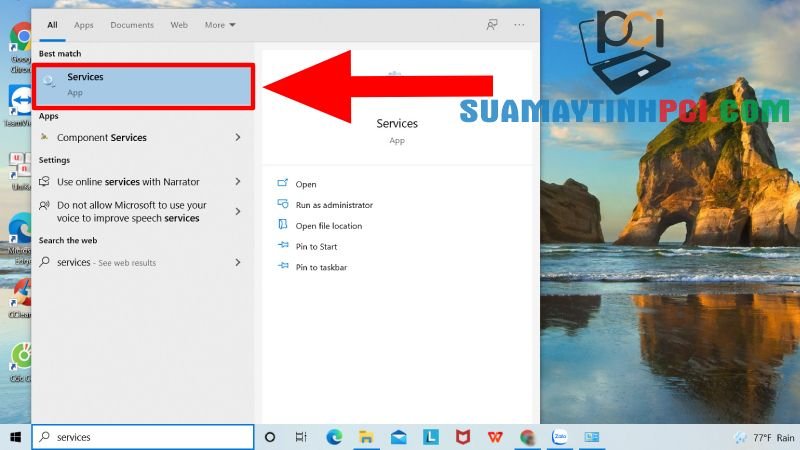
Tìm và chọn Services
Bước 2 : Tìm mục Windows License Manager Services > Nhấn đúp chuột vào mục này.
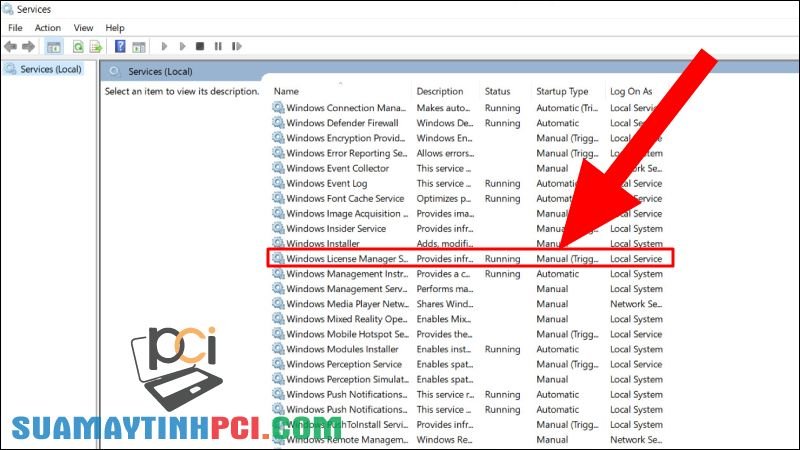
Tìm và chọn mục Windows License Manager Services
Bước 3 : Tại mục Startup type , chọn Disabled > Nhấn OK để hoàn tất.

Nhấn Disabled và chọn OK để hoàn chỉnh công đoạn
Sử dụng Registry Editor để sửa lỗi
Bước 1 : Nhấn tổ hợp phím Windows + R để mở cửa sổ lệnh Run > Nhập lệnh “ regedit ” > Nhấn Enter .
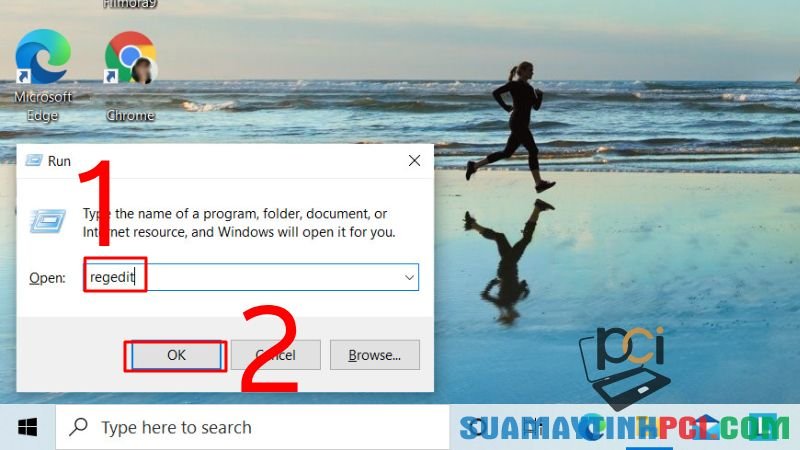
Nhập lệnh để mở hộp thoại Registry Editor
Bước 2 : Trước khi sửa đổi Registry , bạn nên sao lưu lại trước. Vào File > Export .
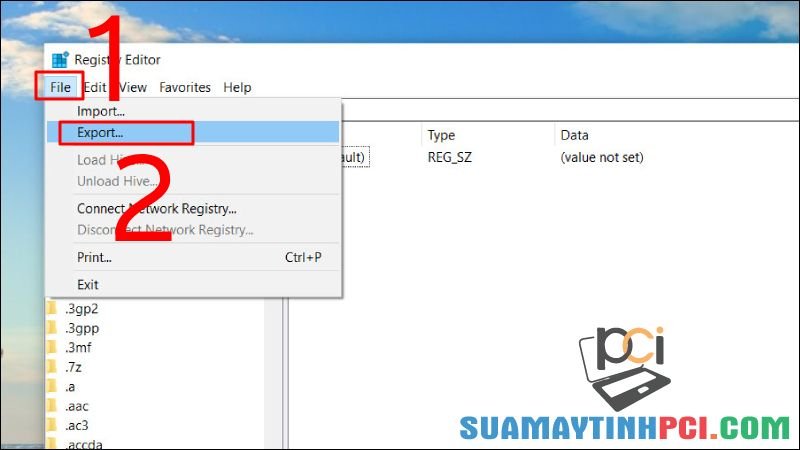
Vào File, chọn Export để triển khai sao lưu file
Bước 3 : Chọn All trong Export range > Nhập tên tệp > Chọn một địa thế lưu và nhấp vào Save để lưu dữ liệu backup của Registry.
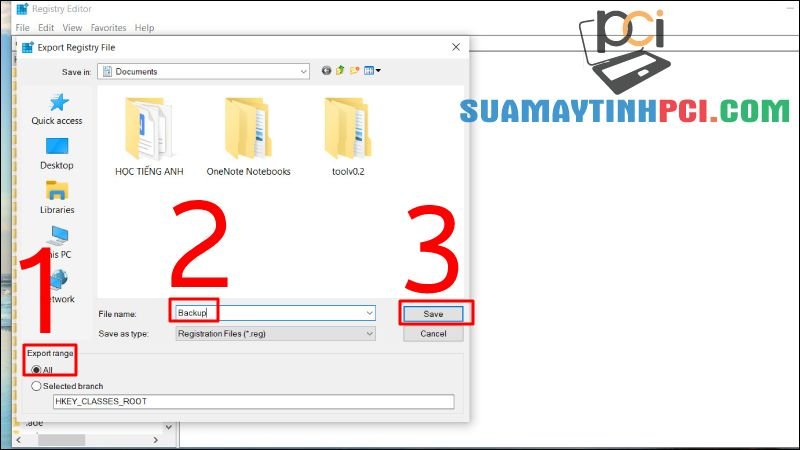
Tiến hành các bước sao lưu dữ liệu
Bước 4 : Mở Command Prompt .
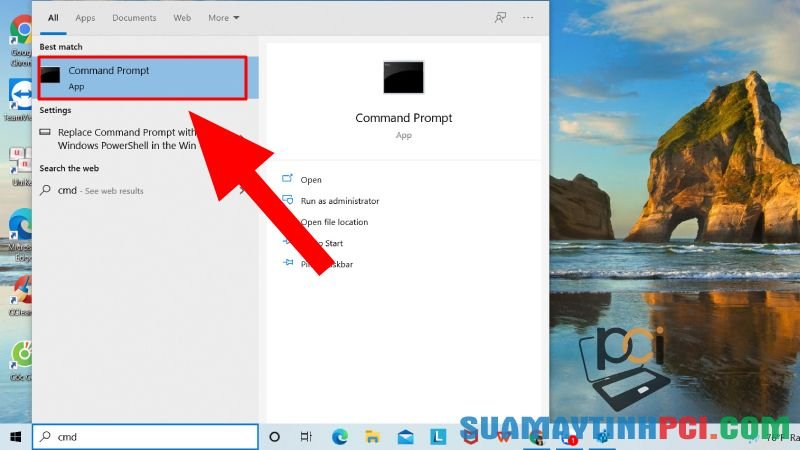
Mở hộp thoại Command Prompt
Bước 5 : Nhập câu lệnh reg add “HKLMSoftwarePoliciesMicrosoftWindows NTCurrentVersionSoftware Protection Platform” /v NoGenTicket /t REG_DWORD /d 1 /f .
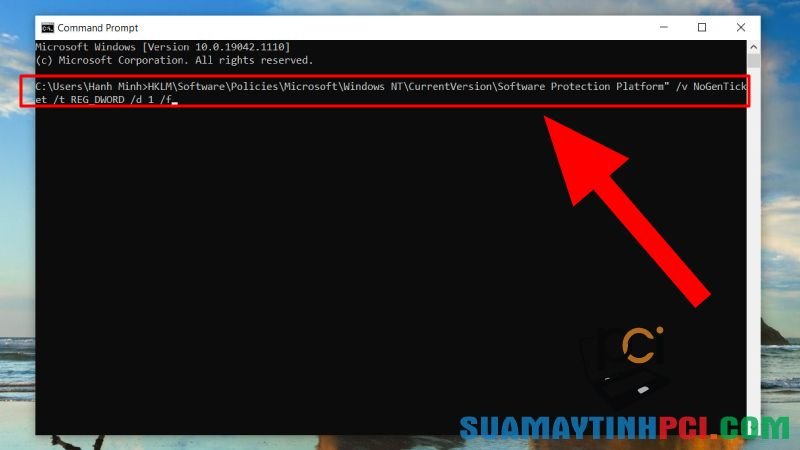
Nhập câu lệnh vào hộp thoại
Thay đổi Group Policy của bạn
Bước 1 : Nhấn tổ hợp phím Windows + R để mở cửa sổ lệnh Run > Nhập ” gpedit.msc ” > Chọn OK .

Nhập lệnh để mở hộp thoại Group Policy
Bước 2 : Chọn Computer Configuration > Nhấn Administrative Templates > Chọn Windows Components > Chọn Windows Update .
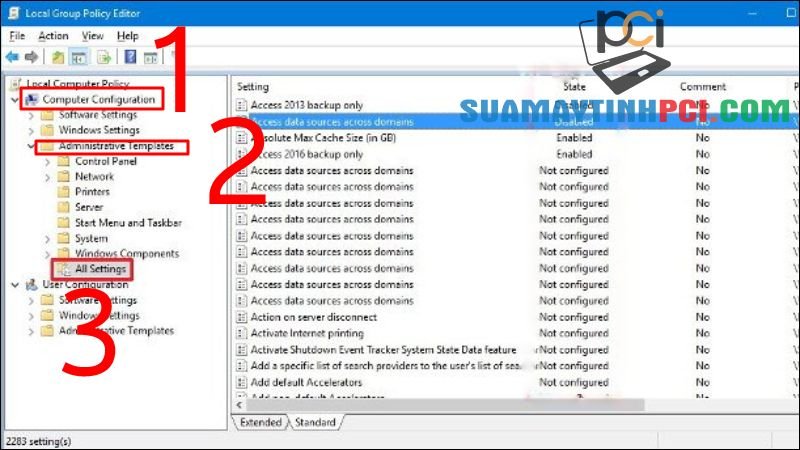
Thực hiện các bước để triển khai thay đổi Group Policy
Bước 3 : Chọn Enabled > Nhấn Apply và chọn OK để đọng lại tất cả những sửa đổi.
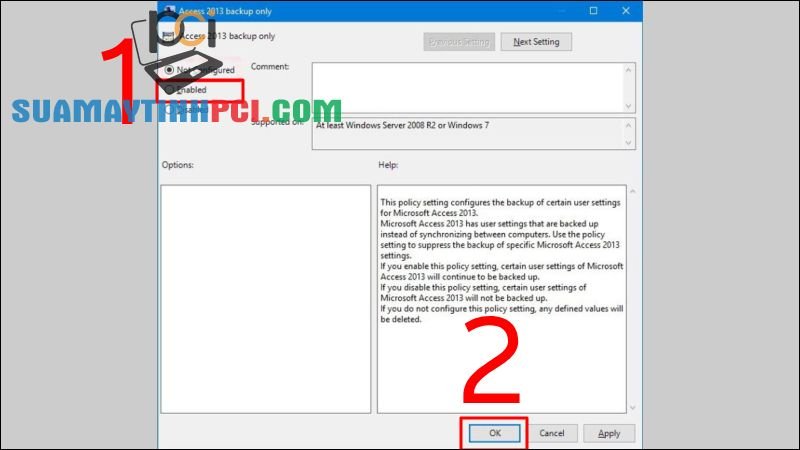
Nhấn OK để lưu lại tất cả những sửa đổi
Kiểm tra cài đặt ngày và giờ
Bước 1 : Nhập từ khóa “ Date & Time ” vào ô tìm kiếm của Start Menu.
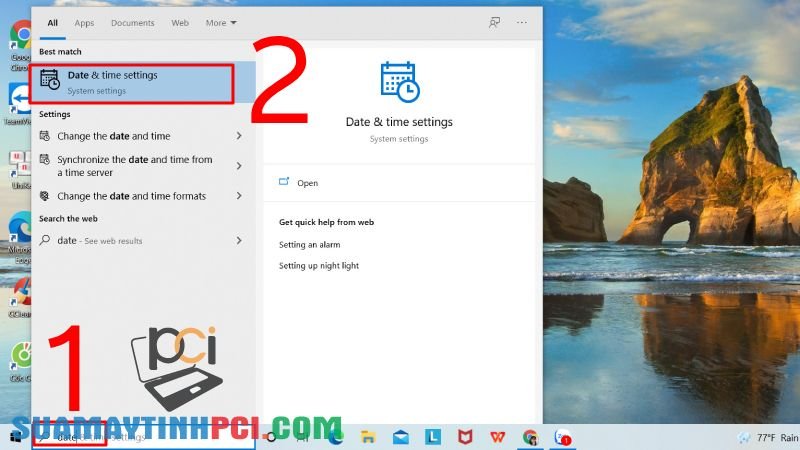
Tìm và chọn Date & Time settings
Bước 2 : Bật tính năng Set time automatically và Set time zone automatically phía dưới mục Date and time.

Bật 2 tính năng Set time automatically và Set time zone automatically
Bước 3 :Hiển thị kết quả thay đổi ngày giờ > Restart máy tính để xem thông báo hết hạn còn hiển thị hay không.
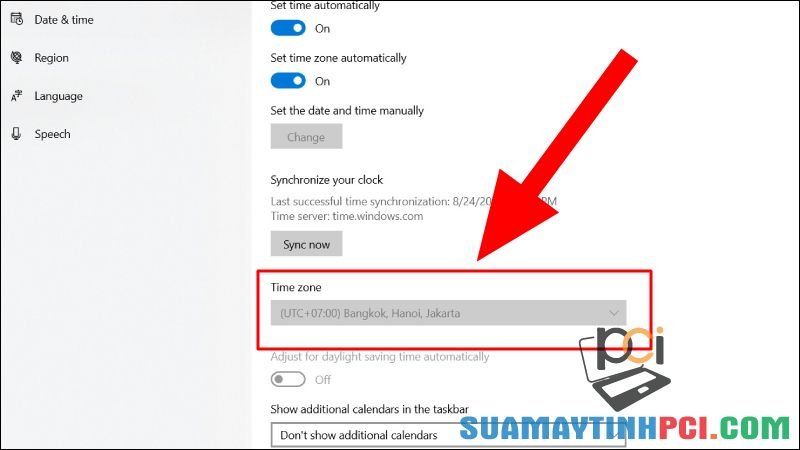
Hiển thị kết quả
Reset hệ điều hành Windows 10
Bước 1 : Nhấn tổ hợp phím Windows + I để mở Windows Settings > Chọn Update & Security .
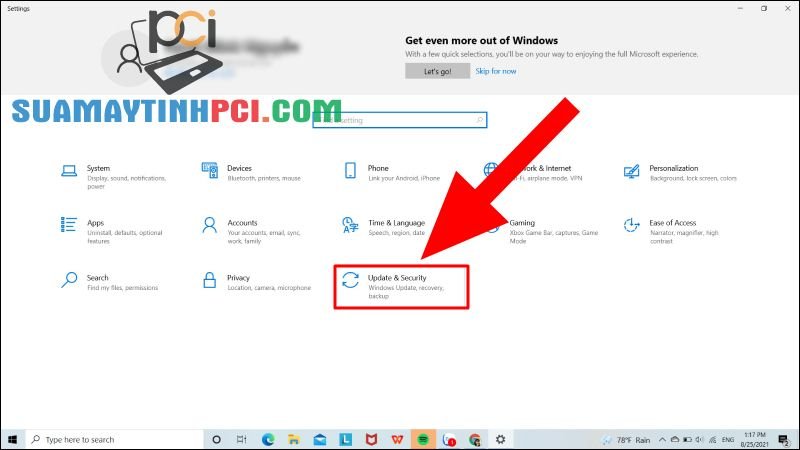
Tìm và chọn Update & Security
Bước 2 : Chọn mục Recovery > Chọn Get Started .
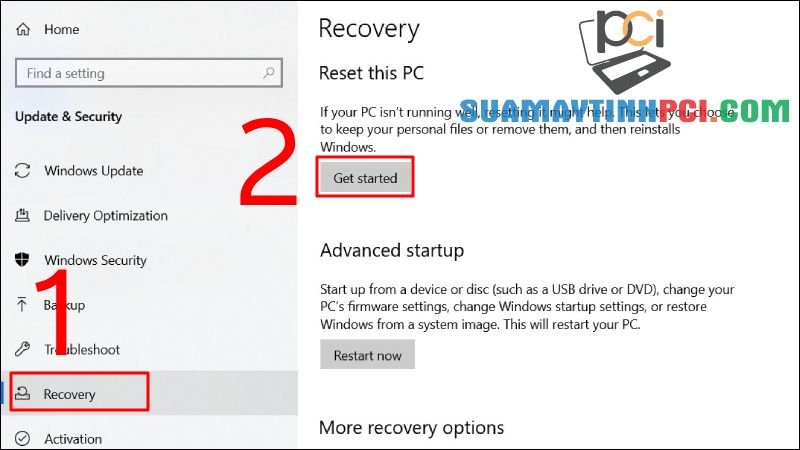
Tại mục Recovery, bạn chọn Get Started
Bước 3 : Chọn Keep my files để giữ mọi thứ những thứ quan trọng.

Chọn Keep my file để giữ những tệp quan trọng
Ngoài ra, bạn cũng có thể chọn Remove everything để cài đặt máy tính lại như mới.
Một số mẫu laptop giúp bạn làm việc hữu hiệu đang buôn bán tại PCI Computer
Hy vọng rằng bài viết sẽ được thể giúp bạn tắt thông báo Your Windows License Will Expire Soon một cách dễ dàng. Chúc bạn thành công. Cảm ơn đã theo dõi!
Your Windows License Will Expire Soon,cách tắt thông báo Your Windows License Will Expire Soon,laptop,windows 10,cập nhập bản quyền hệ điều hành Windows
Bài viết (post) Cách sửa lỗi, tắt thông báo Your Windows License Will Expire Soon – Tin Công Nghệ được tổng hợp và biên tập bởi: suamaytinhpci.com. Mọi ý kiến đóng góp và phản hồi vui lòng gửi Liên Hệ cho suamaytinhpci.com để điều chỉnh. suamaytinhpci.com xin cảm ơn.

 Tuyển Dụng
Tuyển Dụng
 Chuyên Nghiệp trong phục vụ với hơn 20 Kỹ thuật IT luôn sẵn sàng tới tận nơi sửa chữa và cài đặt ở Tphcm. Báo giá rõ ràng. 100% hài lòng mới thu tiền.
Chuyên Nghiệp trong phục vụ với hơn 20 Kỹ thuật IT luôn sẵn sàng tới tận nơi sửa chữa và cài đặt ở Tphcm. Báo giá rõ ràng. 100% hài lòng mới thu tiền.
